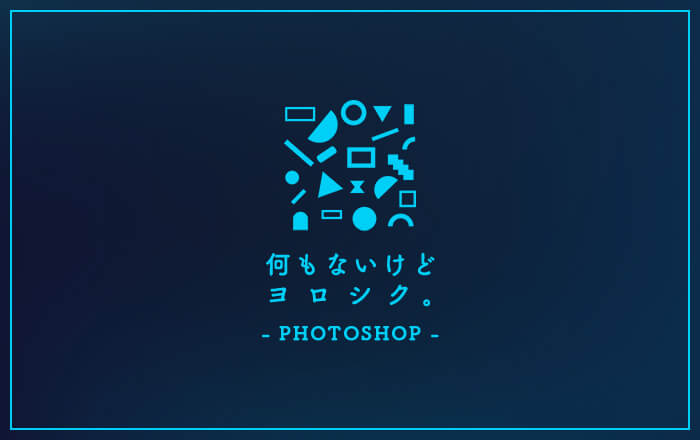【Photoshop】RICOH THETAで撮影した360度写真から三脚をきれいに消す方法

Index
はじめに
RICOH THETAを使って360度写真を撮影すると、撮影者自身や三脚の映り込みを消したくなるケースがある思います。今回はPhotoshopを使って簡単で、きれいに三脚の映り込みを消す方法を解説します。
RICOH THETAとは
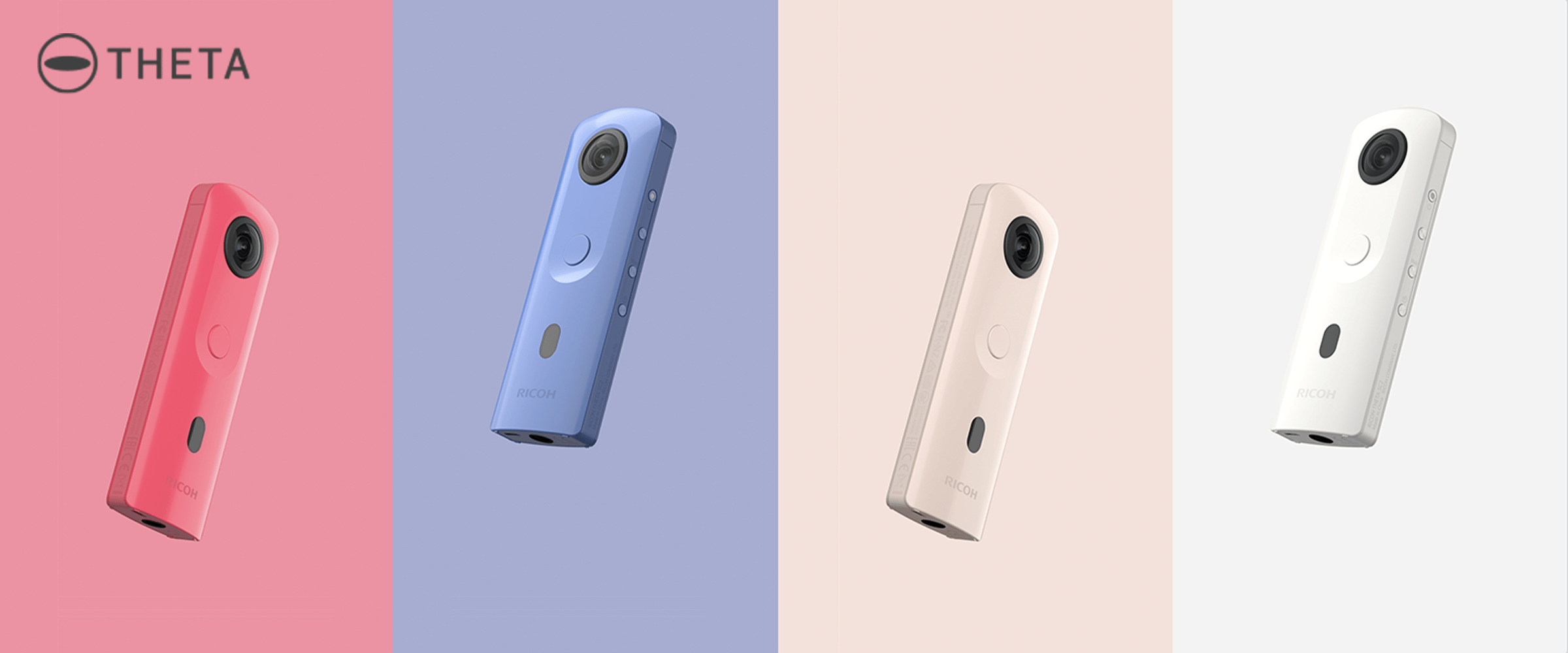
RICOH THETAは360度全方向を写すことができる「全天球カメラ」です。全天球カメラは360度カメラとも呼ばれ数多くのカメラが既に存在します。
その中でもリコーが販売する360度カメラシリーズ「THETA」は、その使いやすさと写真のクオリティから旅行やアクティビティでよく使われ、比較的お手軽な価格ということもあり今でも360度カメラの中で抜群の人気を誇るアイテムの一つです。
この記事で使用しているアイテム
360度カメラだと撮影者や三脚が映る問題
360度カメラで撮影すると遠隔操作で撮影してもカメラを固定している三脚や持っている自分自身がどうしても写り込んでしまいます。写り込んでしまった箇所をぼかす方法もあるけれど、せっかくなら全く違和感ないようにきれいに加工したいのでやってみました。
下記の360度ビュー(Before)は実際に撮影したもので、ビューをドラッグして地面を見てみると固定してある三脚の接続部分が写っています。
Before
赤い丸で囲った箇所が消したい三脚の映り込み部分
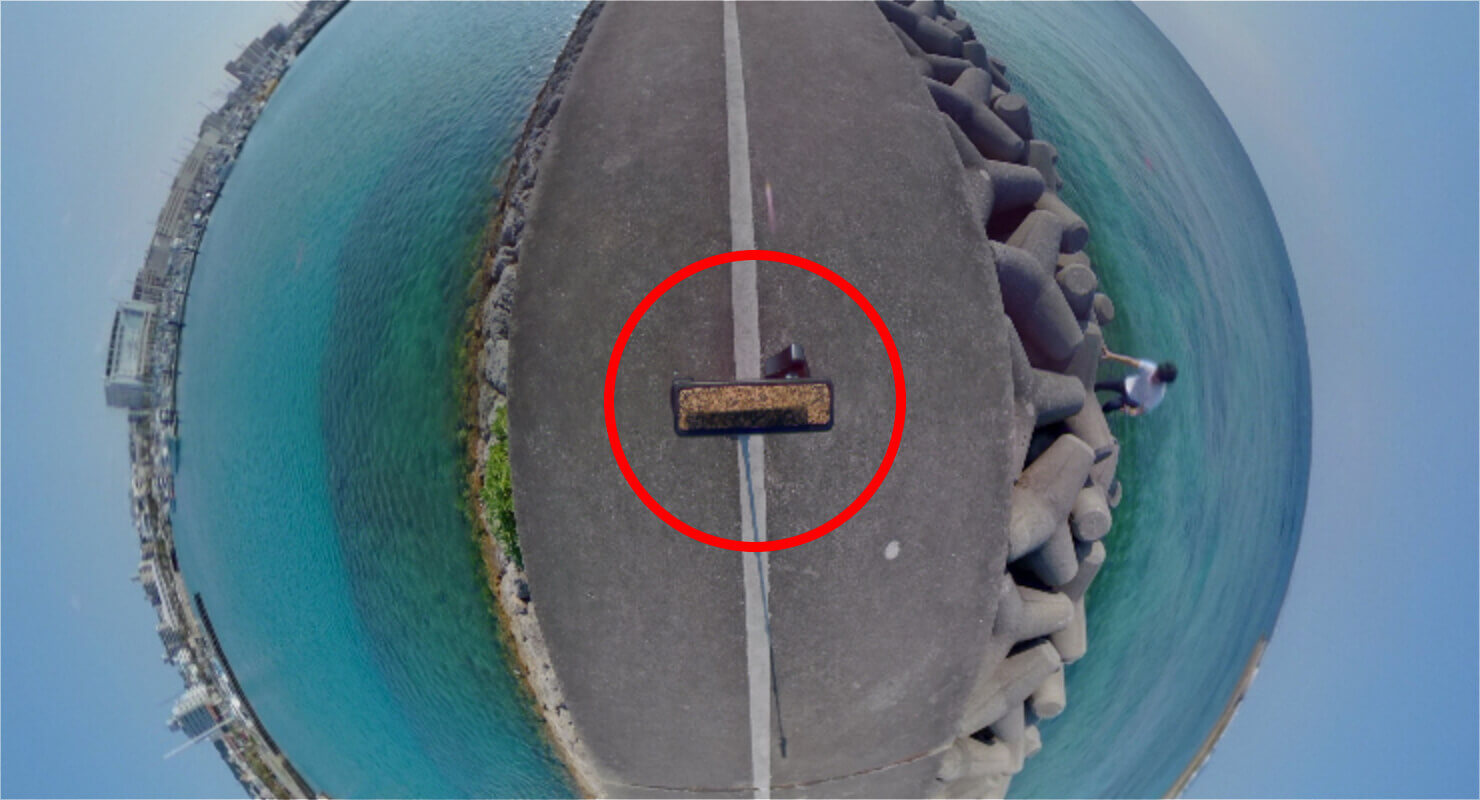
それでは早速この三脚を消していきましょう!
Photoshopを使って撮影画像から三脚を消す方法
1.撮影した画像をPCに取り込んでPhotoshopで編集
360度写真画像をPCに取り込むとこのように撮影されています。
これだと赤く囲った部分に三脚が写り込んでいて、領域が広く編集が難しいです。
そこでこれから説明するPhotoshopの手順を覚えるだけで簡単に消せるので解説します。
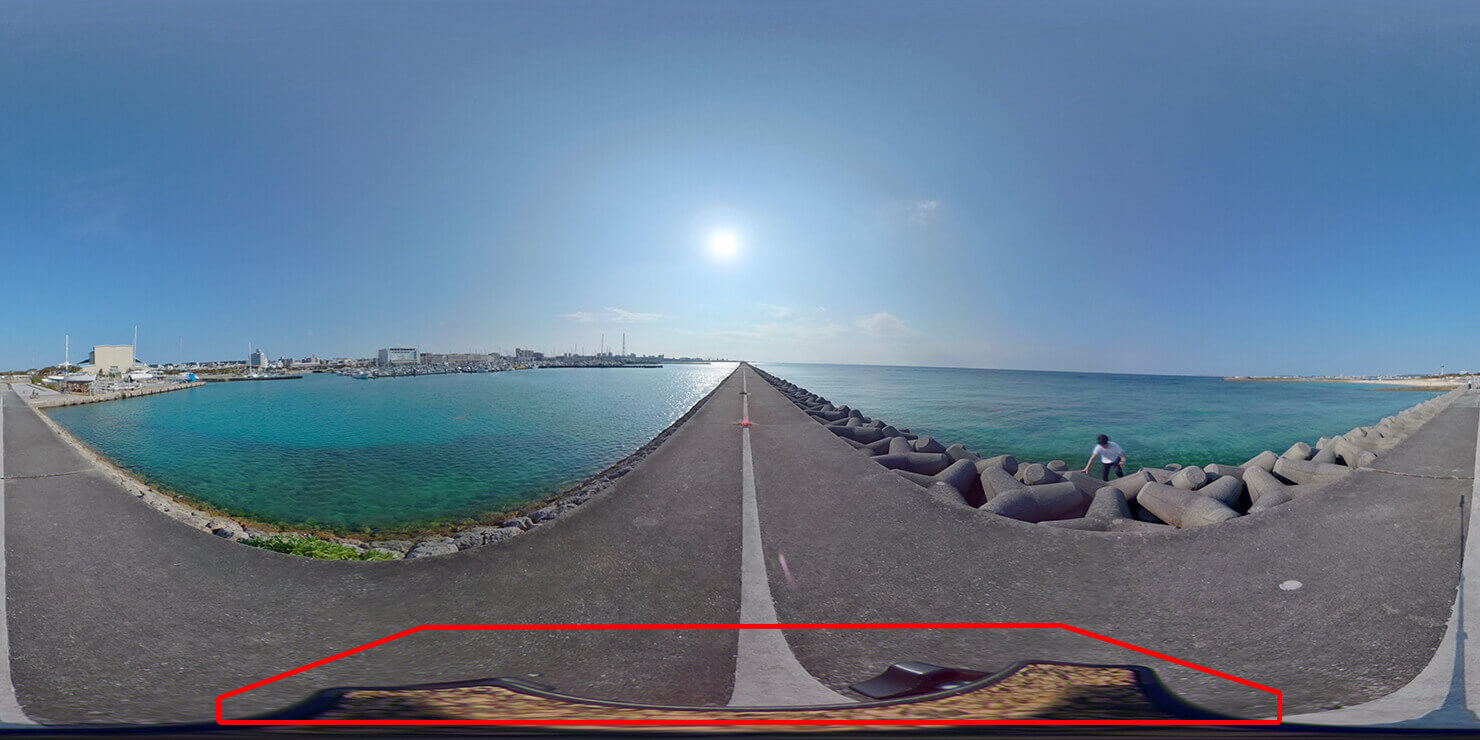
2.写真画像を180°回転
メニューの「編集」から「変形」→「180°回転」を選択。

180°回転すると上下左右が反転した状態になります。
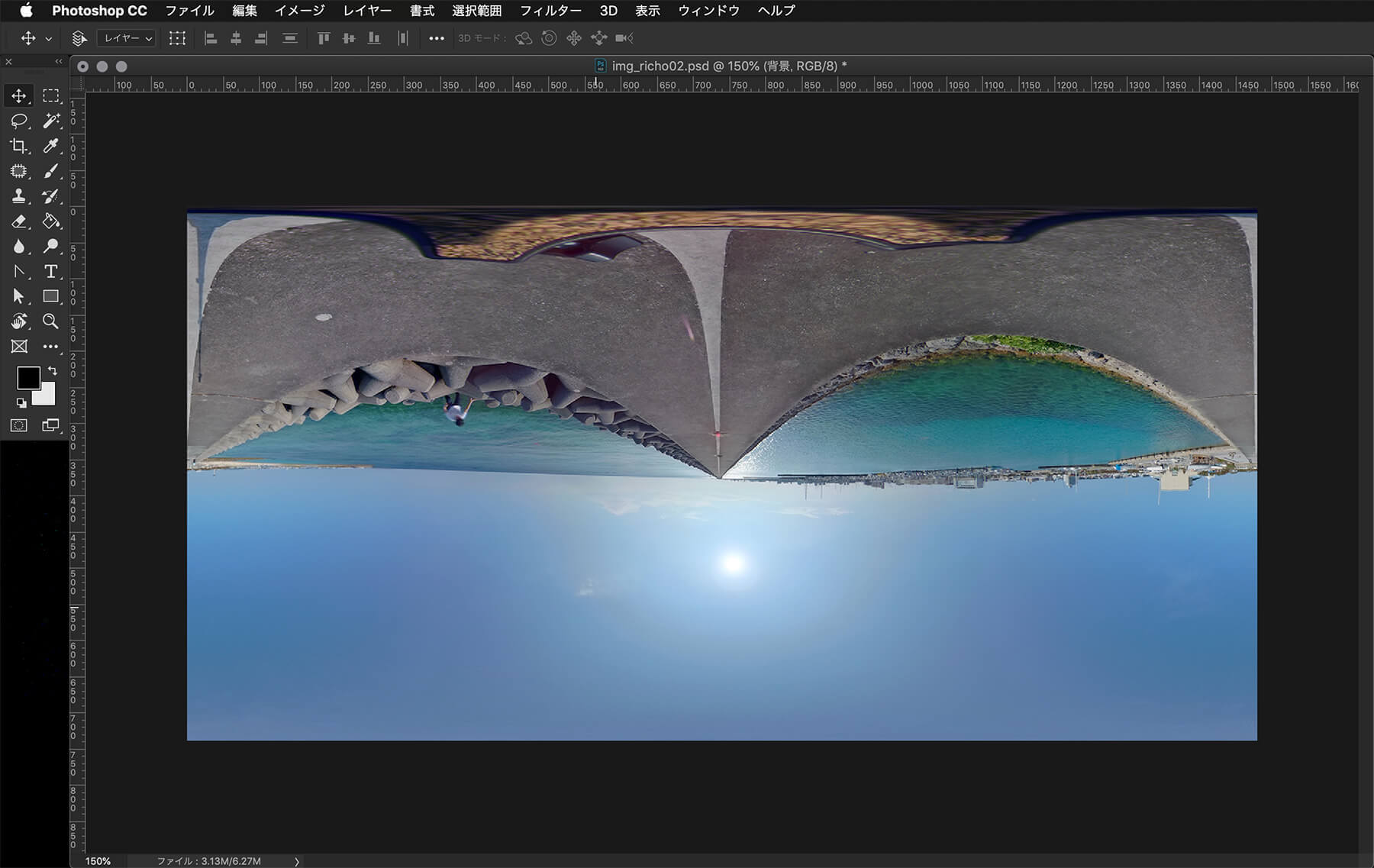
3.写真画像を「極座標」に変形
180°反転した状態からフィルター「変形」の「極座標」を選びます。
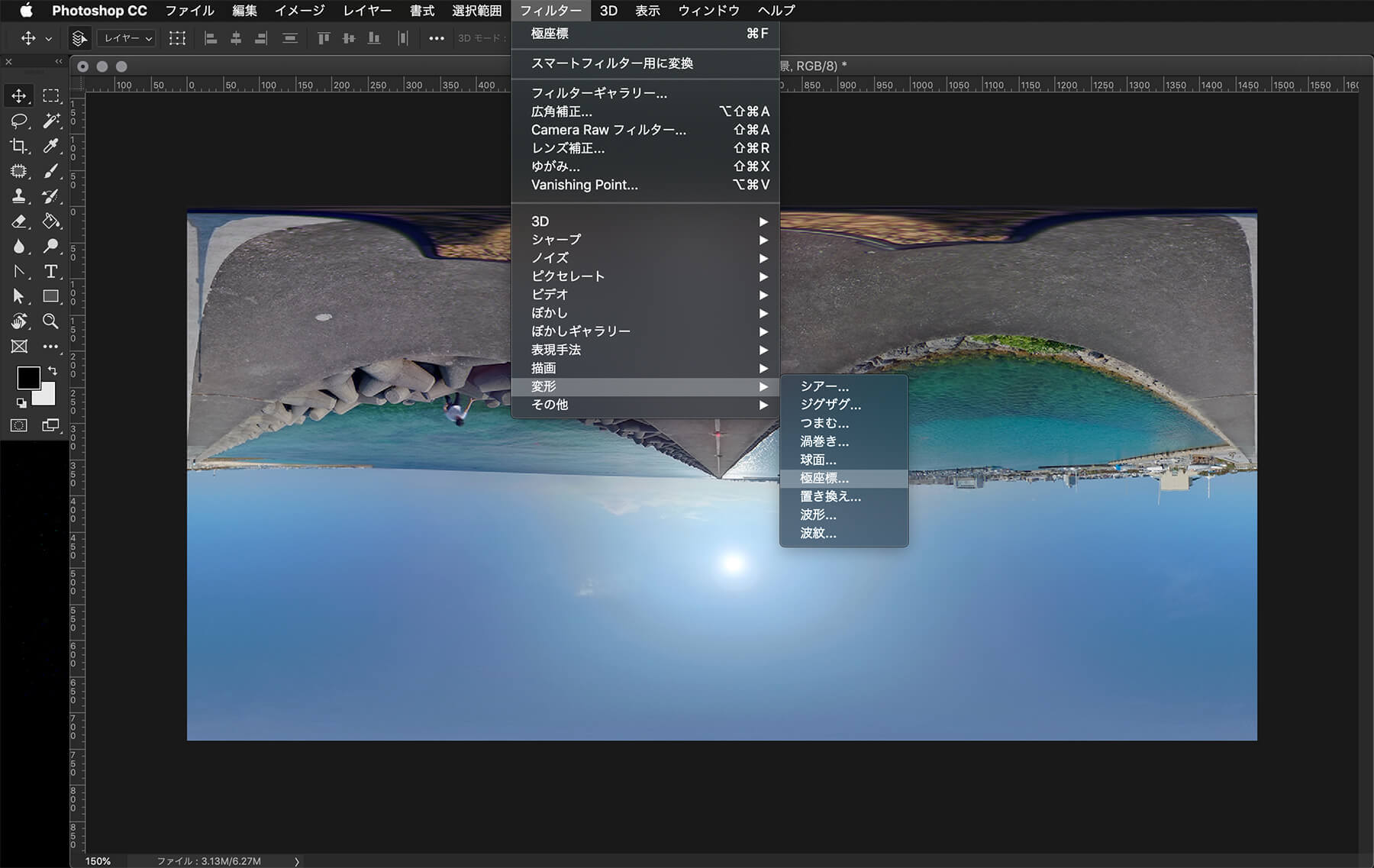
極座標を選び「直交座標を極座標に」にチェックを入れてOKをクリック。
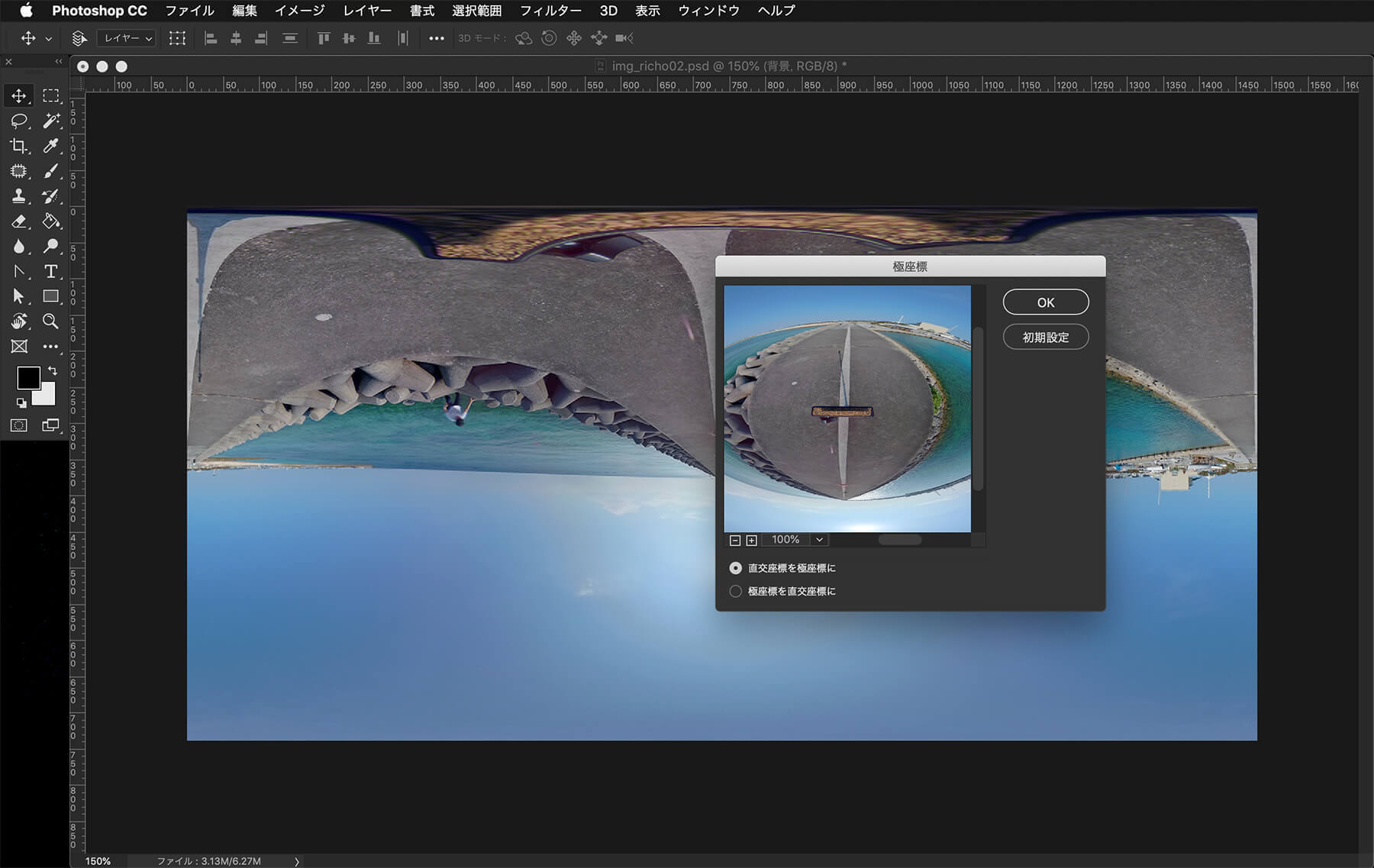
すると写真内の三脚部分が画像の中心に来るのでこれを編集で消していきます。
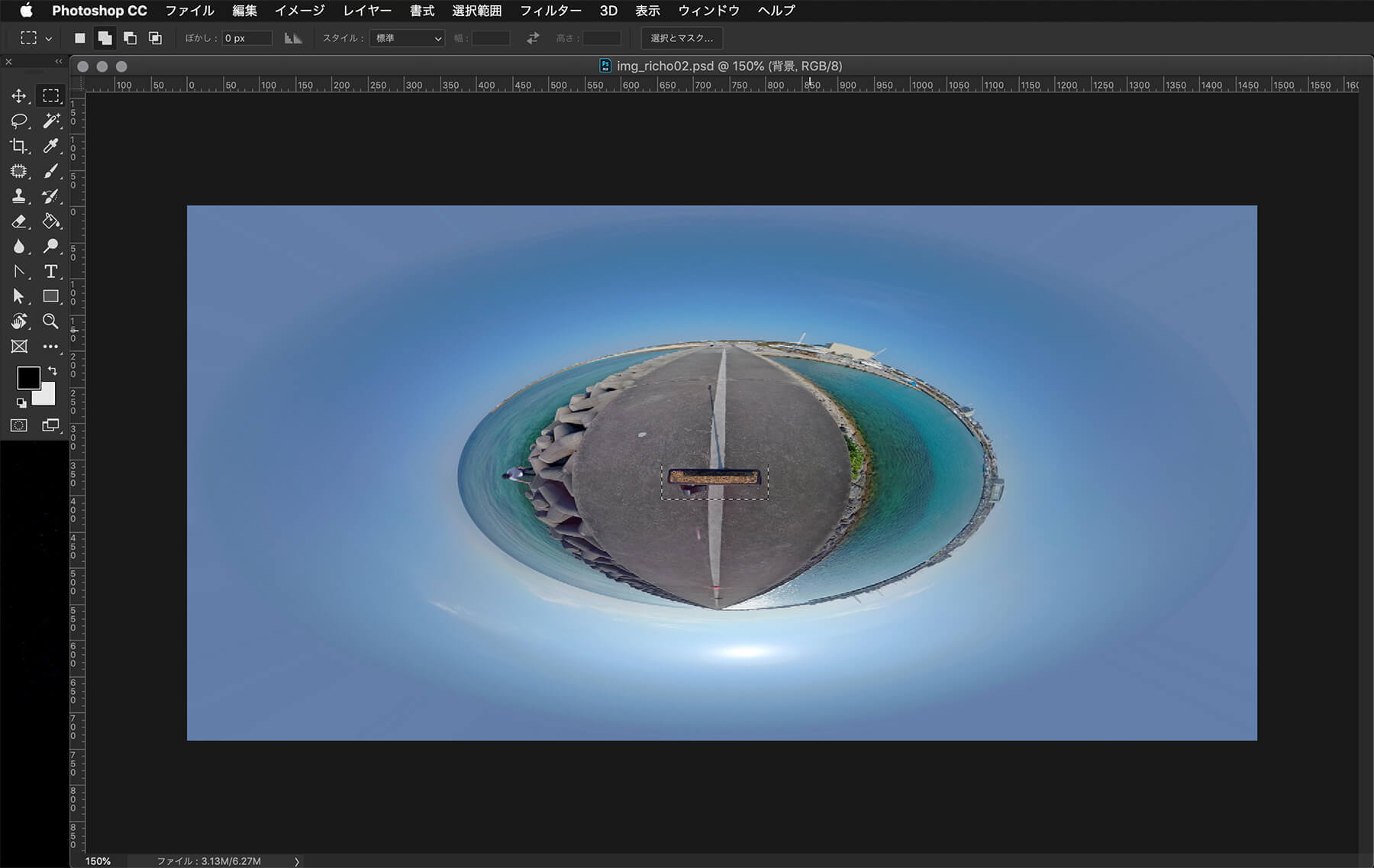
この記事を読んでる人におすすめの書籍
4.三脚を自然に「塗りつぶし」て編集
消したい部分を選択ツールで選択し、「編集」から「塗りつぶし」を選びます。
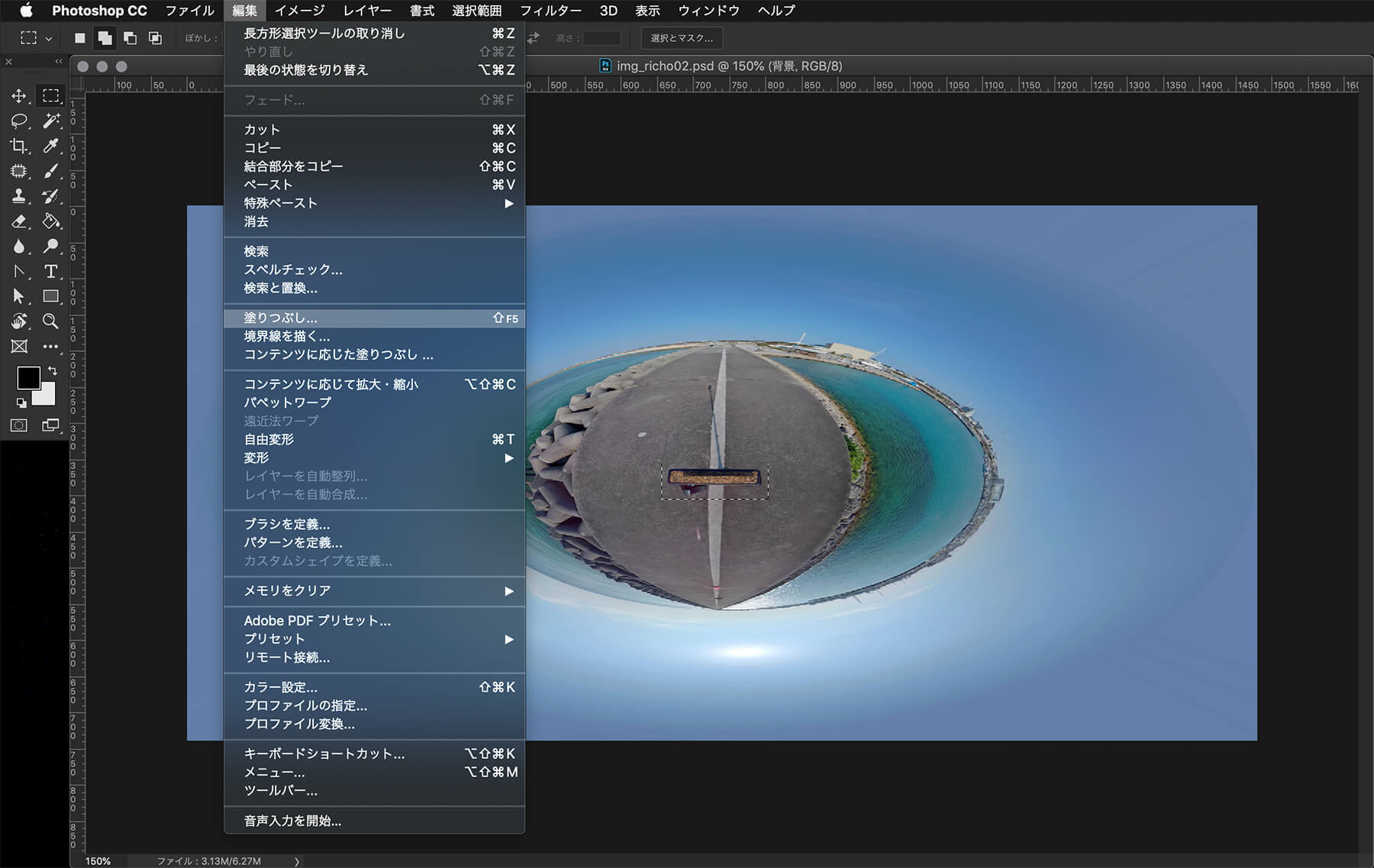
塗りつぶしの内容:コンテンツに応じるを選びOKをクリック。
「コンテンツに応じる」とは選択したエリア周辺の画像を調べて自然にそれっぽく塗りつぶす機能です。
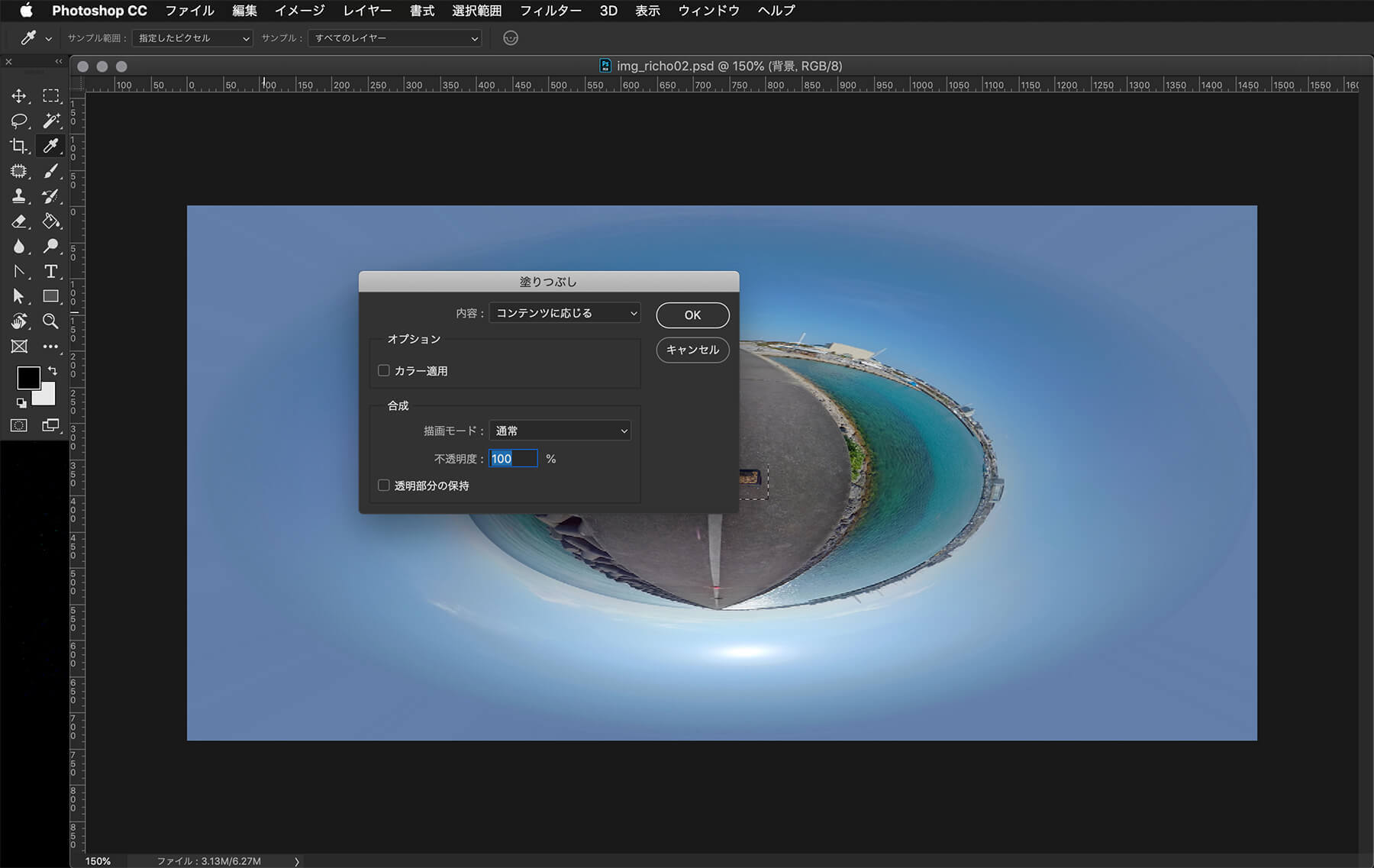
するとこんな感じで周りの背景に合わせて自動で塗りつぶしてくれました。
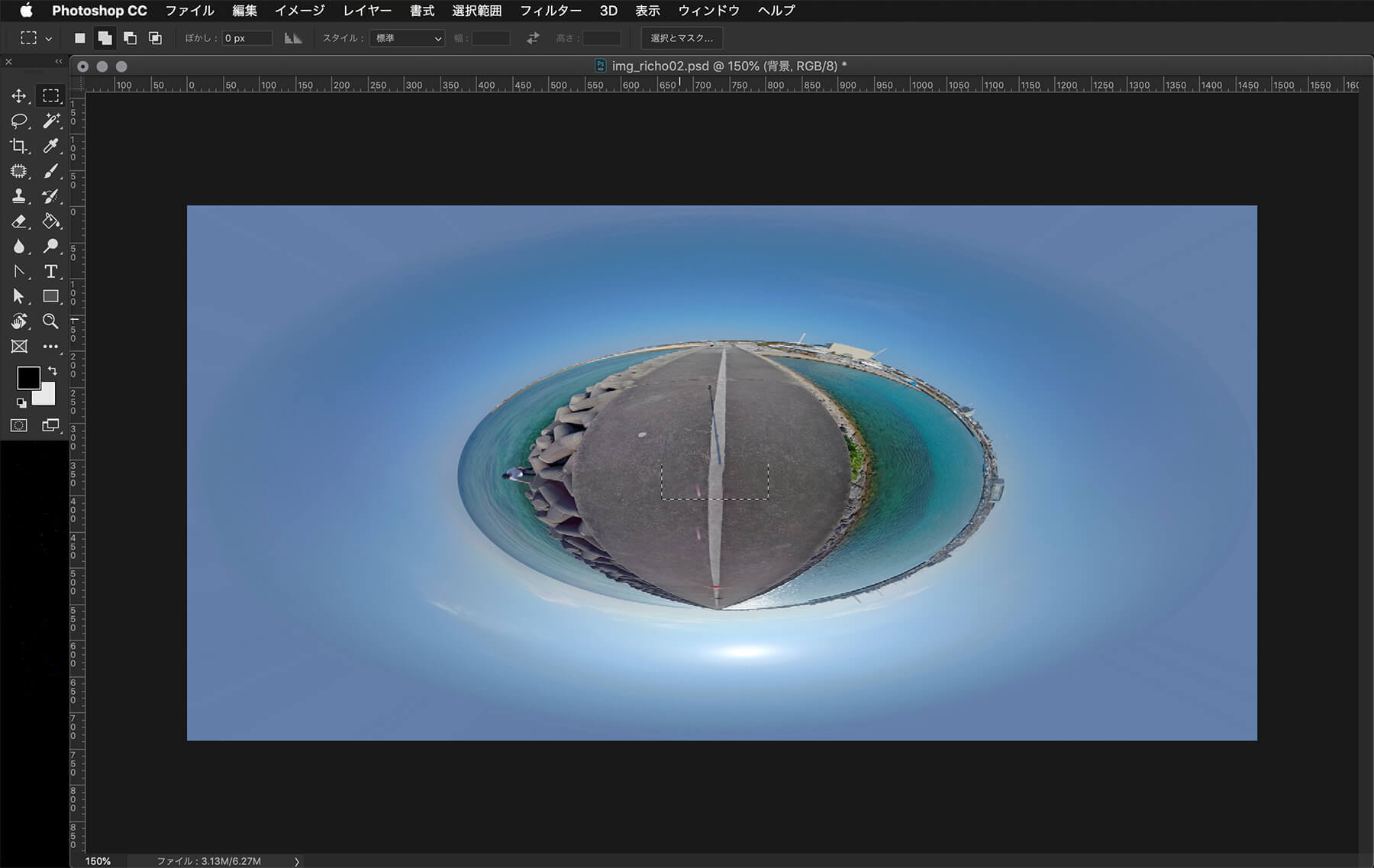
5.「極座標」から最初の構図に戻す
写真を編集したら後はこれまでやった手順の逆の順でやればOK。
メニュー「フィルター」の「変形」→「極座標」を選択。
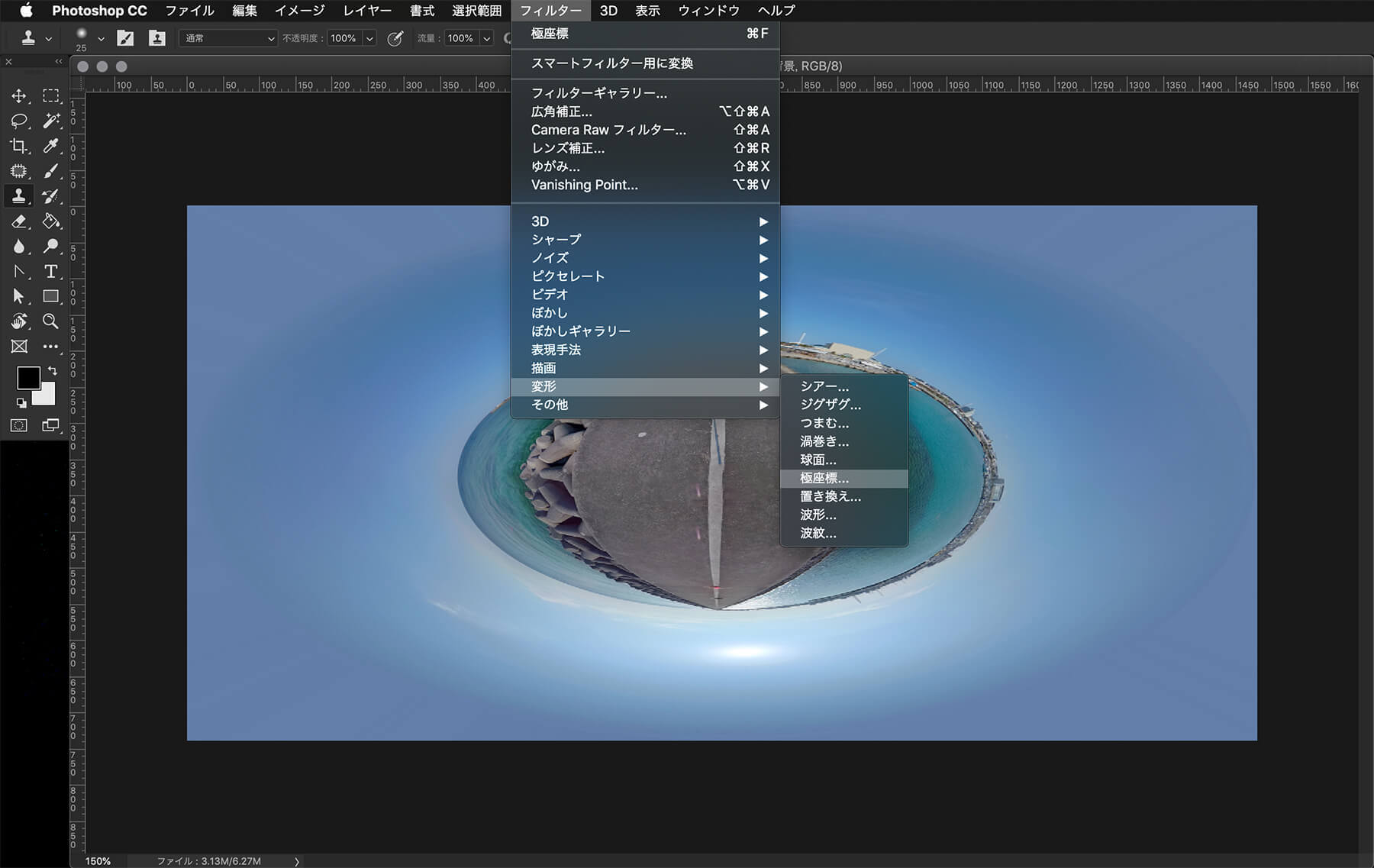
「極座標」の設定で今度は「極座標を直交座標に」にチェックを入れます。
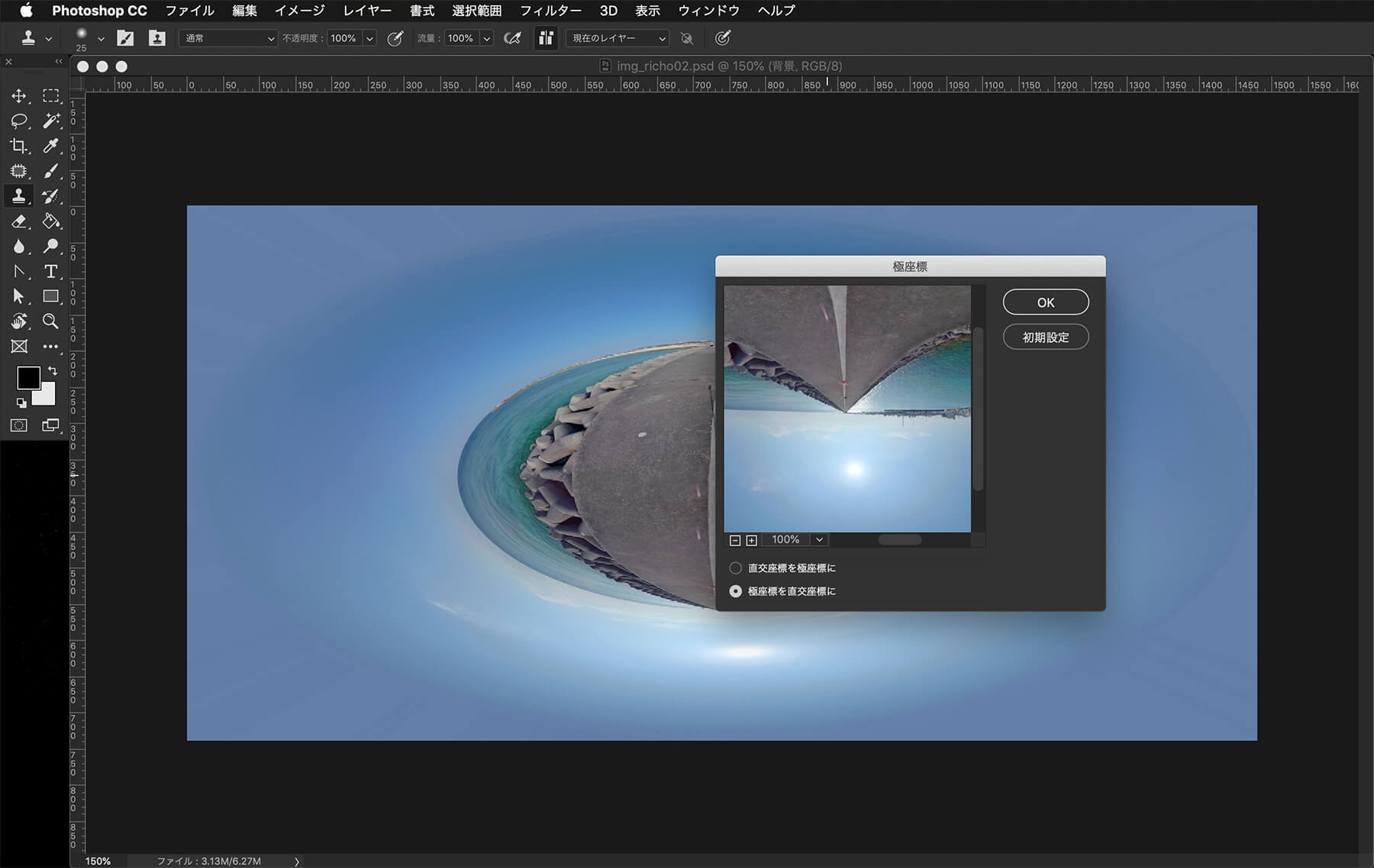
最後にメニュー「編集」の「変形」→「180°回転」を選択。
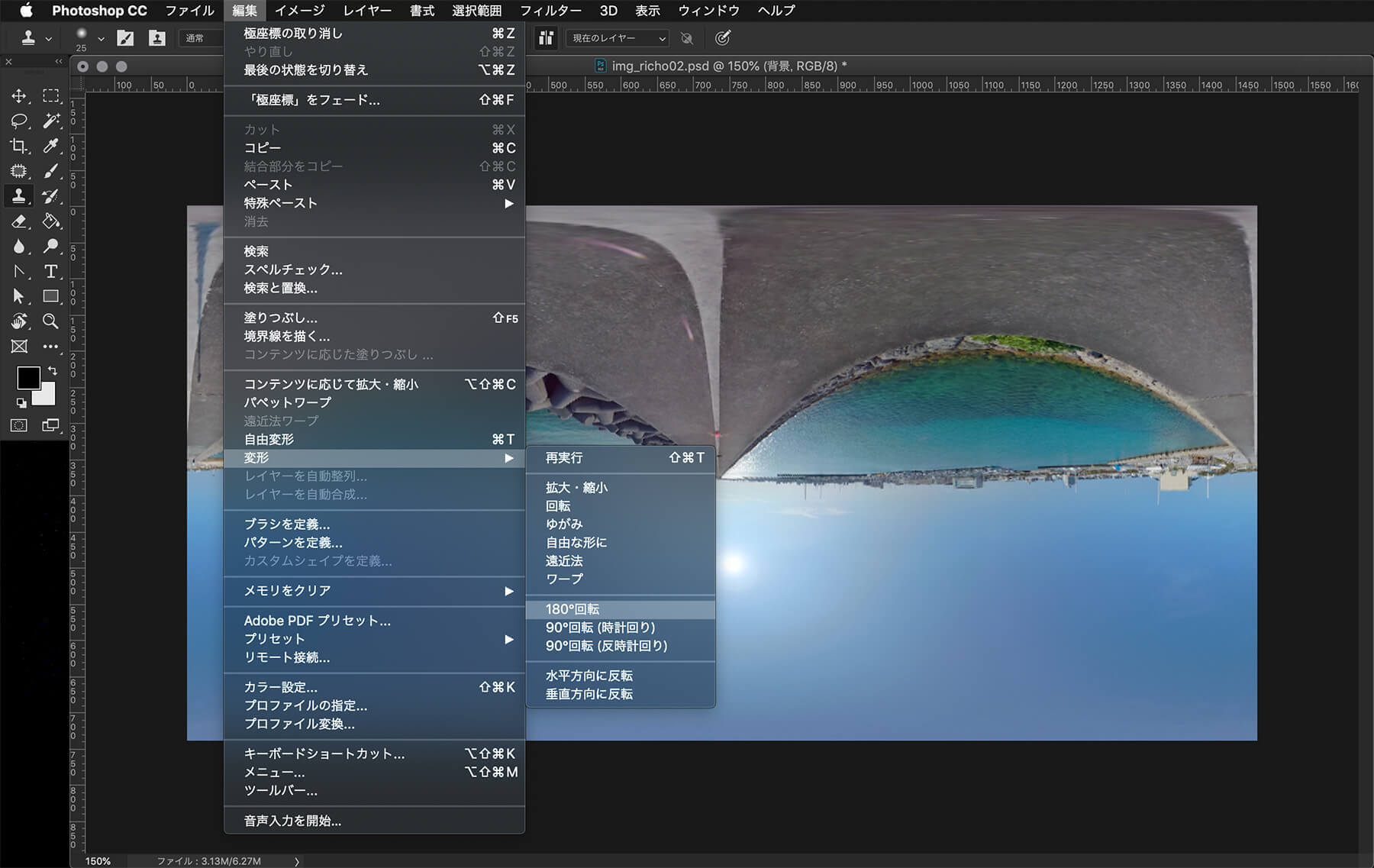
すると、はじめの写真の構図に戻るので、これをjpgやpngなどの画像として保存し、360度写真ビューが見ることができるサービス等に登録すればきれいに編集され違和感のない360度写真の出来上がり。
できた画像がこちら。
ついでに写り込んでいた自分や三脚の影も消しました。

もっとPhotoshopを使いこなしたい人におすすめの書籍
まとめ
今回編集した画像をRICOH THETAギャラリーに登録してみました。
いかがでしたか?ぼかし等の編集で写り込んでいるものをごまかすのも良いですが、できるだけ何も写り込んでいない写真の方が良いですし、とても簡単なのでよければお試しください。
また、360度カメラを使えると撮影した360°写真をGoogleマップに登録して建物の中を移動するストリートビューを作ることも出来ますので興味のある方は是非。
この記事で使用しているアイテム